Hướng dẫn cách xóa bỏ số 0 giá trị 0, ẩn số 0 trong Excel 2007 2010 2013 2003 2016 nhanh nhất
Trong khá nhiều trường hợp khi làm việc với excel bạn được yêu cầu là bỏ trống ô đó nếu giá trị là số 0, hoặc ẩn số đó đi, thay số 0 bằng dấu gạch(cái này mình sẽ viết hướng dẫn sau). Để dữ liệu có thể dễ xem và chính xác hơn. Cũng có rất nhiều công cụ hỗ trợ viêc này cho bạn kể cả những chức năng có sẵn, chức năng sử dụng thêm, Macro, pivot table...
Trong bài này mình sẽ hướng dẫn 3 cách cơ bản nhất để ẩn số 0 đầu tiên sẽ là ẩn bằng công cụ có sẵn trong word
Với các phiên bản word 2007 trở lên(2003 mình ko rõ lâu rồi ko dùng) thì chỉ cần vào File --> Options -->
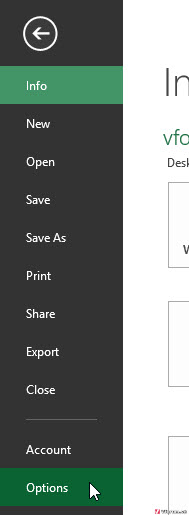
Tiếp tục chọn Advanced --> Display Option --> Bỏ chọn show a zero in cells that have zero value
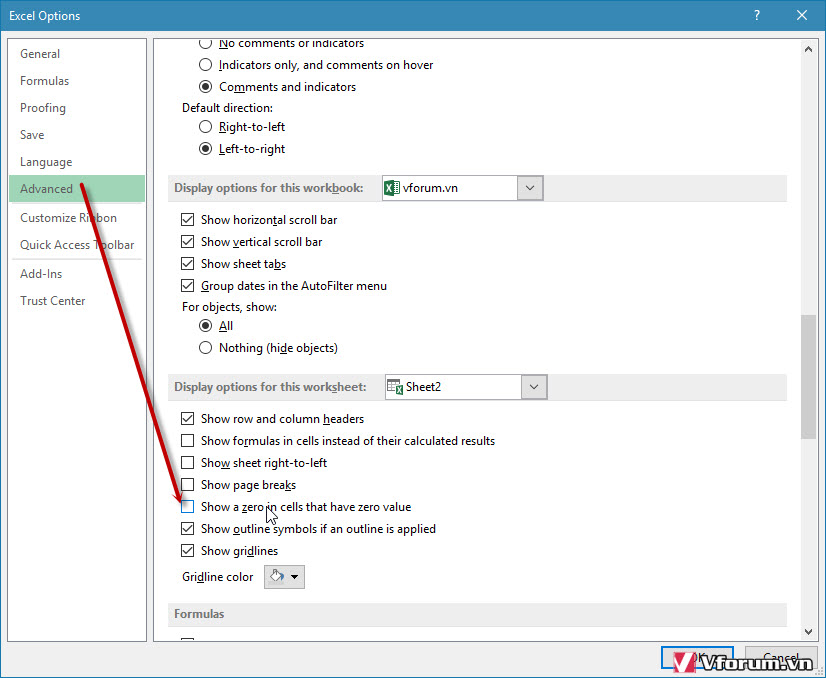
Ok và chúng ta sẽ có kết quả là khi số 0 thì sẽ được ẩn đi
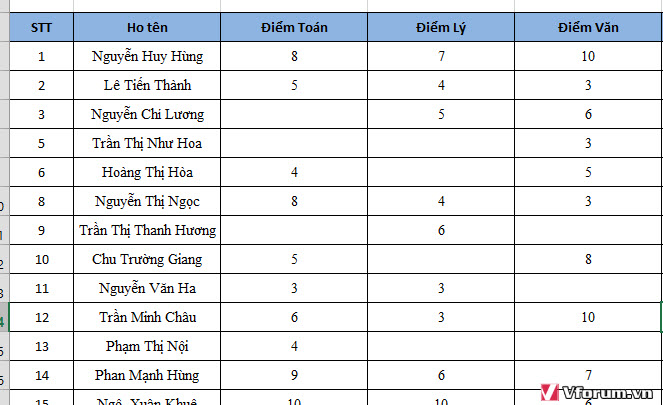
Cách 2, các bạn chọn vùng cần ẩn số 0 sau đó click chuột phải chọn Format Cells...

Tiếp tục chọn Custom --> sau đó tại ô Type gõ vào:
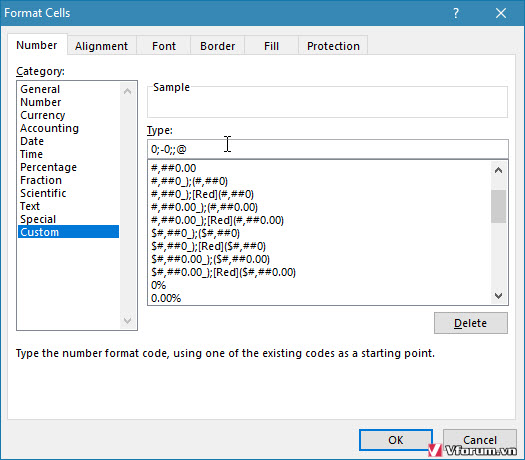
Nhấn OK và các ô có giá trị số 0 sẽ được format ẩn đi
Cách 3: Dùng tính năng format để ẩn giá trị số 0 đi bằng cách vào Home --> Conditional Formatting --> New Rule...
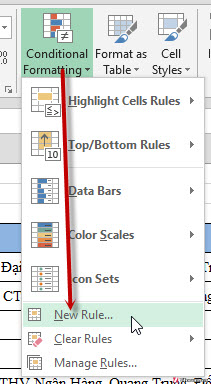
Tiếp tục chọn dòng thứ 2 là Format only cells that contain --> equal to --> điền số 0 và chọn Format để định dạng lại ô
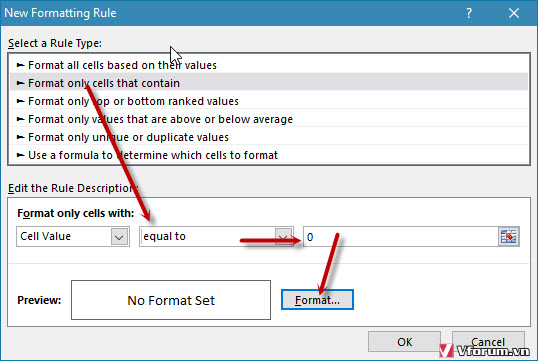
Bạn chọn màu trắng trong phần Color để ẩn, hoặc chọn màu nào đó trùng với màu nền excel của bạn
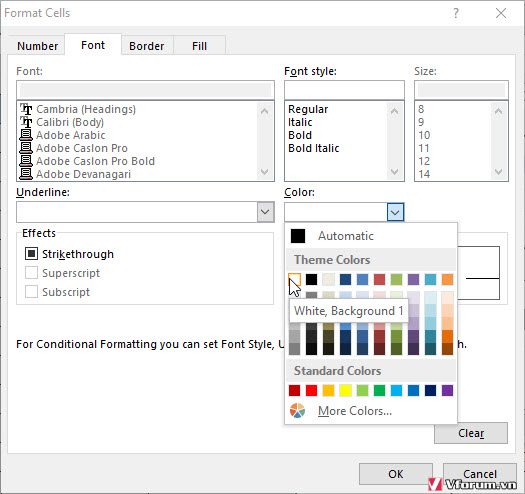
Ok
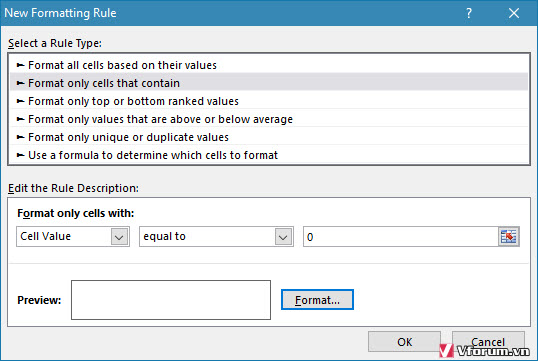
Và kết quả các ô giá trị số sẽ được bôi màu trắng trùng với màu nền exel và ẩn giá trị đi
Xem thêm: Hướng dẫn xóa hàng, xóa cột trong excel 2007 2010 2013 - Delete Row, Column
Trong khá nhiều trường hợp khi làm việc với excel bạn được yêu cầu là bỏ trống ô đó nếu giá trị là số 0, hoặc ẩn số đó đi, thay số 0 bằng dấu gạch(cái này mình sẽ viết hướng dẫn sau). Để dữ liệu có thể dễ xem và chính xác hơn. Cũng có rất nhiều công cụ hỗ trợ viêc này cho bạn kể cả những chức năng có sẵn, chức năng sử dụng thêm, Macro, pivot table...
Trong bài này mình sẽ hướng dẫn 3 cách cơ bản nhất để ẩn số 0 đầu tiên sẽ là ẩn bằng công cụ có sẵn trong word
Với các phiên bản word 2007 trở lên(2003 mình ko rõ lâu rồi ko dùng) thì chỉ cần vào File --> Options -->
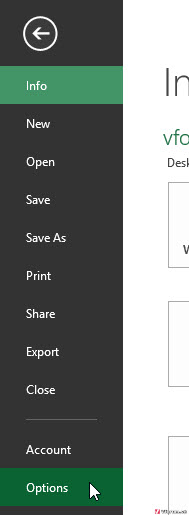
Tiếp tục chọn Advanced --> Display Option --> Bỏ chọn show a zero in cells that have zero value
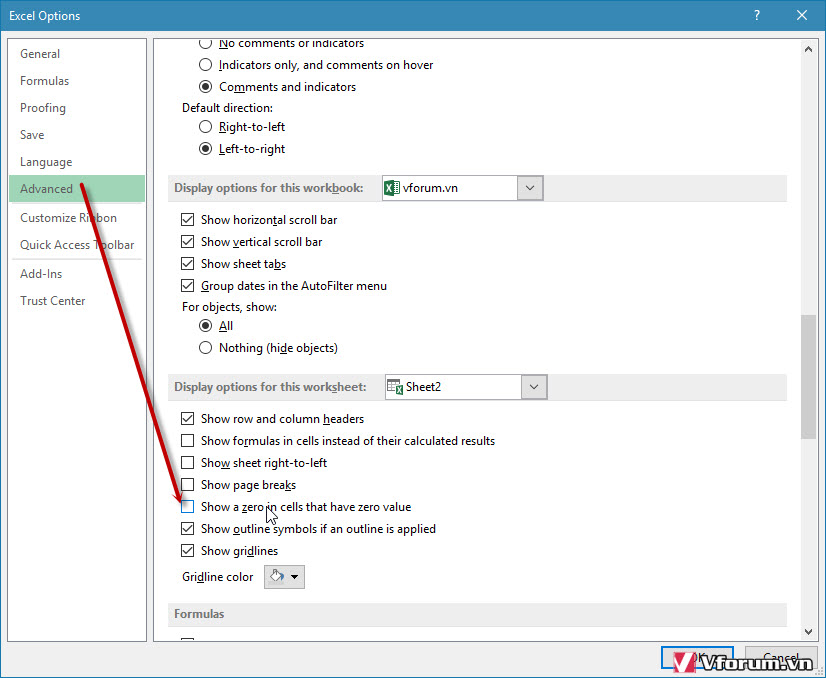
Ok và chúng ta sẽ có kết quả là khi số 0 thì sẽ được ẩn đi
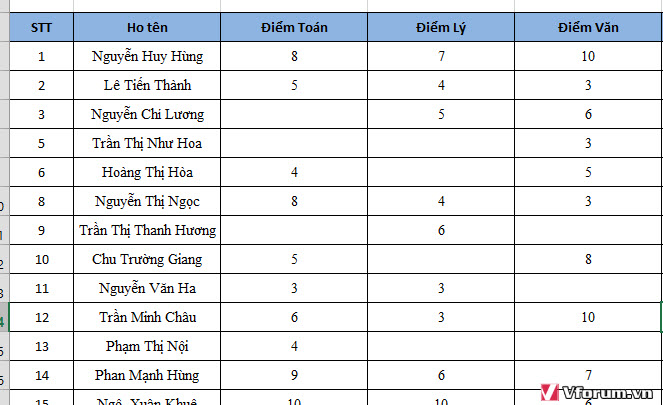
Cách 2, các bạn chọn vùng cần ẩn số 0 sau đó click chuột phải chọn Format Cells...

Tiếp tục chọn Custom --> sau đó tại ô Type gõ vào:
0;-0;;@
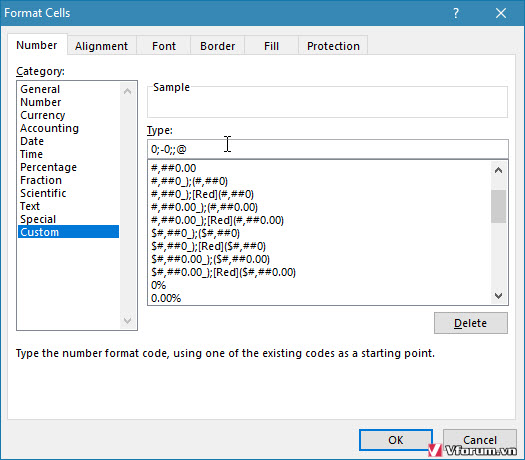
Nhấn OK và các ô có giá trị số 0 sẽ được format ẩn đi
Cách 3: Dùng tính năng format để ẩn giá trị số 0 đi bằng cách vào Home --> Conditional Formatting --> New Rule...
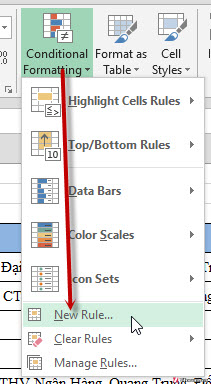
Tiếp tục chọn dòng thứ 2 là Format only cells that contain --> equal to --> điền số 0 và chọn Format để định dạng lại ô
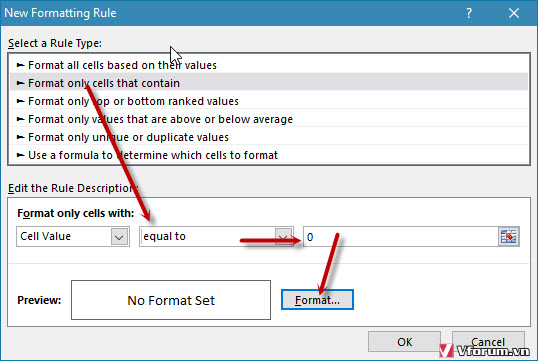
Bạn chọn màu trắng trong phần Color để ẩn, hoặc chọn màu nào đó trùng với màu nền excel của bạn
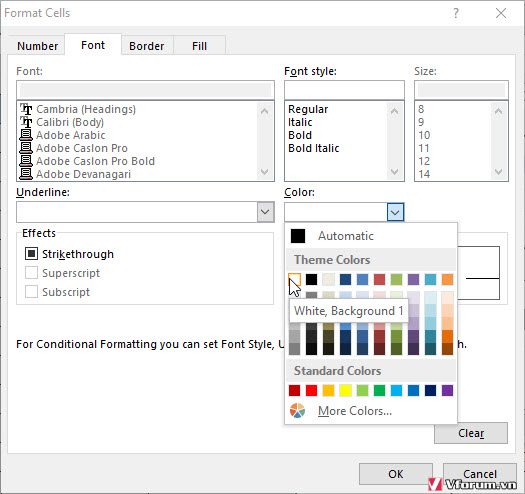
Ok
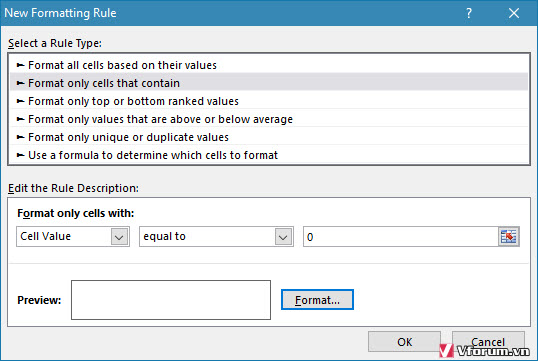
Và kết quả các ô giá trị số sẽ được bôi màu trắng trùng với màu nền exel và ẩn giá trị đi
Xem thêm: Hướng dẫn xóa hàng, xóa cột trong excel 2007 2010 2013 - Delete Row, Column